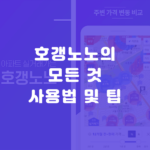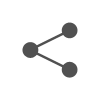실시간 스마트폰 cctv 어플 설치 방법이 궁금하신가요?
안쓰는 남는 휴대폰으로 cctv를 만들어서 사랑하는 아기나 강아지를 관찰할 수 있습니다!
이 글을 끝까지 보시면 핸드폰으로 실시간 cctv 만들기와 스마트폰 웹캠 cctv를 만드는 방법에 대해 알 수 있습니다.
물론 관련 앱을 먼저 설치해야겠죠? 지금부터 5가지 스마트폰 cctv 어플을 소개하겠습니다.
소개할 어플은 모두 무료이며 제가 설명한 것을 보고 그대로 따라하기만 하면 됩니다. 시작하겠습니다!
아래의 목록에서 관련 정보를 쉽고 빠르게 확인할 수 있습니다.
1. 앳홈 (스마트 폰 cctv 어플)
- 다운로드 링크(구글플레이 공식 홈페이지)
- 안드로이드
단순 알림 메시지는 이제 그만 !
이제 움짤로 알림 메시지를 받을 수 있습니다.
- 아이폰
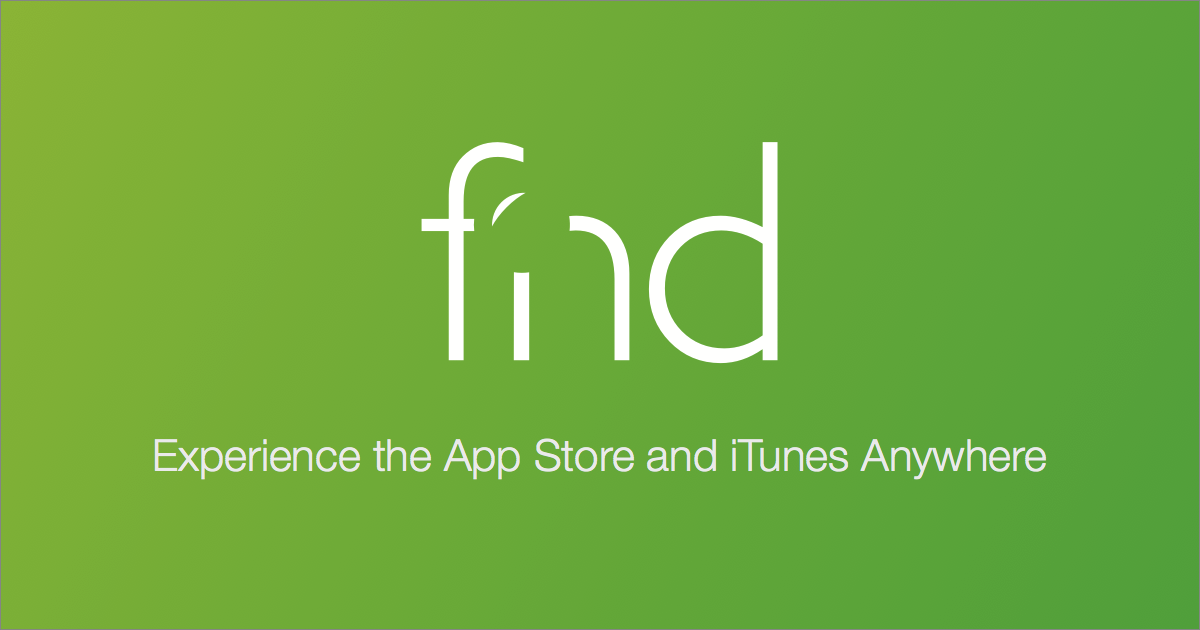
App Website
iChano.com
Korea Republic Of App Store
지금부터 소개할 5가지 스마트폰 cctv 어플 모두 남는 핸드폰이 필요합니다.
cctv 제품을 직접 사서 그 제품에서 제공하는 모바일 어플리케이션을 사용하는 방법도 있지만, 가격이 비싸기 때문에 집에서 안 쓰는 스마트폰으로 cctv를 만드는 것이 현명한 방법인 것 같습니다.
만약 남는 스마트폰이 없다하더라도 업체에 가정용 cctv 설치를 의뢰하는 것보다는 중고로 다른 사람에게 공기계를 사는 것이 더 경제이라고 생각합니다.
남녀노소 누구나 스마트폰으로 cctv를 쉽게 만들 수 있도록 설명을 하였고, 각 어플마다 특징을 설명하였으니 보고 마음에 드는 것을 하나 골라 사용하시면 됩니다!
cctv 앱의 순서는 임의로 작성하였지만, 그래도 제가 생각하기에 인기가 있거나 유명한 순으로 작성하였습니다.
1) 앳홈 소개
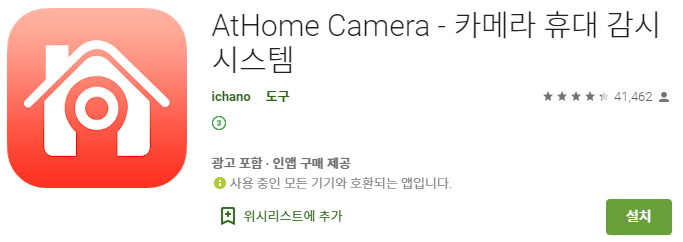
첫번째로 소개할 어플은 앳홈입니다.
AtHome 앱은 안드로이드와 iOS 모두 사용이 가능합니다.
앳홈을 구글 플레이스토어나 앱스토어에서 검색하면 빨간색 집모양과 파란색 집모양의 어플 2개가 나옵니다.
먼저 본인이 현재 사용하는 휴대폰에는 빨간색 앳홈 cctv 어플(앳홈 카메라)을 설치하고, 안 쓰는 스마트폰에는 파란색 앳홈 cctv앱(앳홈 비디오 스트리머)을 설치합니다.
이 파란색 어플(남는 핸드폰)이 실제로 집에 있는 실시간 cctv 역할을 하게 됩니다.
남는 스마트폰을 사용하는 것이기 때문에 데이터가 없을 것입니다. 남는 스마트폰으로 와이파이에 연결을 합니다.
cctv 카메라로 사용할 어플로 먼저 접속하여 ‘QR코드 생성’ 버튼을 터치하면 QR코드가 생성이 됩니다.
생성된 QR코드를 본인이 직접 사용하는 스마트폰(뷰어가 될 스마트폰)에서 빨간색 앳홈 카메라 앱을 실행해서 스캔을 하면 바로 연결이 됩니다.
2) 앳홈 cctv 어플의 특징
- 단순한 알림메시지가 아니라 움짤로 알림 메시지를 받을 수 있어서 재미있습니다.
- 언제나 집안, 또는 설치된 장소를 확인할 수 있고, 알람을 설정할 경우 이상이 있을 때 바로 알림이 옵니다.
- 강력한 암호화가 되어있고, p2p 전송 시스템으로 보호가 되고 있기 때문에 보안이 뚫릴 걱정을 하지 않아도 됩니다.
- 만약 집 안에 침입자가 발생했다면 얼굴 인식을 통해 본인의 스마트폰으로 즉시 알람을 보냅니다.
- 야간모드가 활성화되면 야간에서도 실시간으로 뚜렷한 화면을 볼 수 있습니다.
- 양방향으로 음성 듣기 및 보내기가 가능합니다. 즉 카메라로 찍는 스마트폰의 소리를 들을 수도 있고, 원하면 내가 목소리를 들려줄 수도 있습니다.
- 한 번에 4개의 카메라를 볼 수 있습니다. 남는 기기가 많을 경우 유용하겠네요.
- 보안 클라오드 저장 서비스를 제공합니다.
- 타임랩스 기능을 제공합니다. (유료입니다.)
3) 파란색 cctv 스마트 폰 연결
먼저 남는 핸드폰에 설치된 파란색 CCTV어플(athome video streamer)의 설정부터 알아보겠습니다.
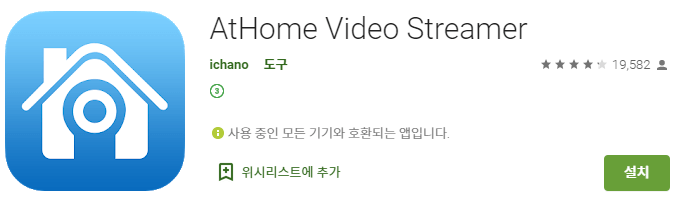
보안이 의심된다 싶으시면 ‘변경’을 통해 스트리머 이름과 아이디, 암호를 변경할 수 있습니다.
또 자동 촬영을 킬 지, 끌 지 선택할 수 있습니다
비디오 인코더는 하드웨어나 소프트웨어를 선택할 수 있는데, 배터리와 관련이 있으니 배터리를 절약하고 싶다면 하드웨어, 호환성이 필요하다면 소프트웨어를 선택해주세요.
그리고 마지막으로 앳홈 비디오 스트리머 앱에서도 이메일로 일지 발송이 가능하니 참고하세요!
4) 빨간색 스마트 폰 cctv 어플 설치 방법
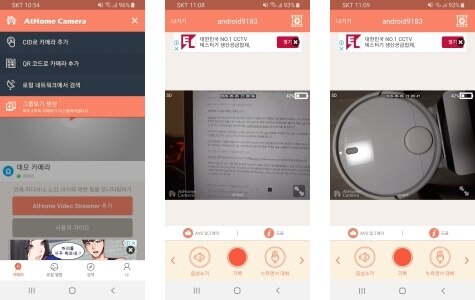
다음으로 본인의 스마트폰에 설치된 빨간색 cctv 어플(앳홈 카메라)의 사용법을 알아보겠습니다.
먼저 카메라 어플과 연결이 제대로 되었다면 다음과 같은 화면이 나옵니다.
화면 위 아래의 광고가 거슬리긴 하지만 개발자도 이정도의 혜택은 있어야 앱 개발을 할 수 있으니 이해해줍시다.
위쪽에 보이는 카메라와 그룹보기 중 카메라만 사용할 것입니다. (그룹보기는 최소 한 명이 결제를 해야 제대로 사용할 수 있습니다.)
화면 중앙의 왼쪽에 보이는 ‘모드’를 누르면 모드를 전환할 수 있습니다.
어웨이모드, 홈모드, 하이버네이션이 있는데 어웨이 모드를 해두셔야 본인이 집에 없을 때 경보가 올립니다. 홈모드나 하이버네이션에서는 감지를 하지 않습니다.
다음으로 메시지나 클라우드는 유료이기 때문에 건드리지 않습니다. 그냥 두시면 됩니다.
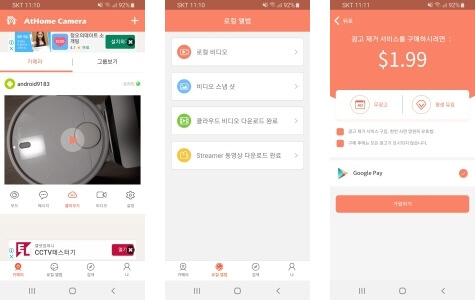
우리에게 필요한 것은 비디오와 설정입니다.
비디오를 누르면 현재 카메라로 찍고 있는 cctv 화면이 나오며 음소거, 녹화, 마이크로 음성 보내기(누르면서 대화), 화면 캡쳐, 나이트 비전 모드 활성화를 할 수 있습니다.
또 비디오에서는 모션 트리거 비디오와 예약 녹화를 볼 수 있습니다. 바로 이 곳에서 운동 감지 알림, 사람 감지 경보, 진동 탐지 경보 등의 정보를 확인할 수 있습니다.
경보 설정에서는 모션 감지, 사람 감지, 진동 탐지 경보가 있습니다. 이 중 사람 감지 경보에서는 휴머노이드 인식이 가능해서 알림이 더 정확하게 울립니다.
다른 어플은 알림 설정을 하면 쓸데없이 계속 알림이 울려서 귀찮게 하는데 이 어플은 좀 덜한 것 같습니다.
예약 녹화 설정 중 자동녹화는 매일 2시간 간격으로 설정할 수 있으며, 매일 일정한 시간에 자동으로 cctv를 사용하고 싶을 때 사용하시면 됩니다.
5) 앳홈 단점 및 개인적인 의견
앳홈(cctv 어플)의 최대 단점은 해상도입니다. 겨우 640*480의 해상도만 지원을 하고 있으며 720p를 사용하려면 결제를 해야합니다.
또 광고제거나 메세지, 클라우드 서비스 등의 유료 항목들이 있으나 제가 생각하기에는 무료로 사용해도 충분합니다
굳이 유료로 사용을 하고 싶다면 무료로 어플을 설치한 다음 필요하다고 판단되면 결제하면 됩니다. cctv로서의 기능 자체는 좋은편이라 사용해보셔도 좋을 것 같습니다.
혹시 아기를 키우고 있거나 키울 예정인가요~?
제 블로그에는 좋은 정보가 많습니다.
- 이 블로그에서 육아 어플 TOP 10에 대한 정보도 확인하세요!
- 병원 갈 때 급하게 사용할 수 있는 카카오 택시에 대한 글도 있습니다.
- 아이의 잠을 깨우는 걸 방지하기 위한 스팸 전화 차단 앱도 있고요!
- 중요한 일정을 관리할 다력 어플과 알람 어플도 있습니다. 관련 정보를 터치해서 확인해보세요!
2. 알프레드 CCTV 어플
바로 아래에서 관련 정보를 확인할 수 있습니다.
| 구글플레이스토어 다운로드 | 알프레드 cctv 어플 |
| 앱스토어 다운로드 | 알프레드 cctv 어플 |
1) 알프레드 cctv 어플 소개 및 특징
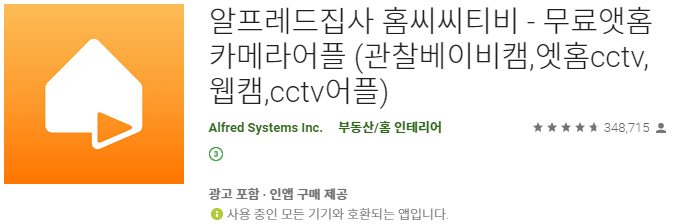

앳홈 CCTV 앱과 마찬가지로 안드로이드와 iOS 모두 지원을 하기 때문에 아무 스마트폰이 사용해서 cctv를 만들 수 있습니다.
그러나 알프레드 cctv 앱은 앳홈과 다르게 하나의 어플만 있으면 카메라와 뷰어 모두가 가능하므로 더 간단하게 사용할 수 있습니다.
알프레드집사의 특징은 다음과 같습니다.
- cctv 실시간 스트림과 침임자 알림 서비스, 무전 기능과 동영상 저장이 가능합니다.
- 아주 짧은 시간 안에 설정이 가능합니다. 전혀 복잡하지 않습니다.
- 알프레드집사의 모션 센서를 활용해서 침입자가 발생했거나 움직임이 발생한 경우 바로 즉시 알림을 원래 스마트폰으로 보내줍니다.
- 자동으로 동영상 저장하기를 해두었으면 무제한 클라우드에 저장되기 때문에 안심할 수 있습니다.
- 저조도 필터를 사용해서 빛이 없을 때도 화면을 녹화할 수 있습니다.
2) 알프레드 cctv 스마트폰 연결 사용법
2-1) 알프레드 카메라 휴대폰 cctv 어플 만들기
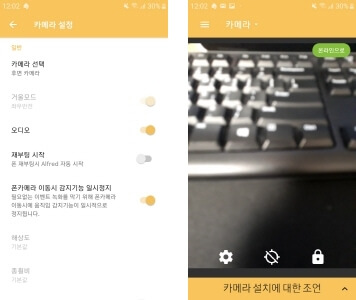
먼저 카메라로 쓸 남는 스마트폰에 알프레드 cctv를 설치하고, 구글 계정으로 로그인합니다. 화면 상단에 있는 ‘뷰어’를 ‘카메라’로 바꿔줍니다.
화면 하단에는 3가지의 설정이 나옵니다.
먼저 톱니바퀴 모양에 들어가면 후면 카메라, 전면 카메라의 전환 기능이 있고, 오디오를 키고 끄기 설정이 가능합니다.
또 만약 스마트폰을 재부팅한다면 알프레드 cctv를 자동으로 시작하기와 카메라가 고정상태가 아닐 때 이벤트 기능을 끄기 기능을 지원합니다.
비밀코드 잠금 기능도 있으니 확인해보세요.
다른 하나는 파워세이빙 모드인데, 배터리를 절약해주는 기능입니다.
2-2) 알프레드 cctv 뷰어 설정하기
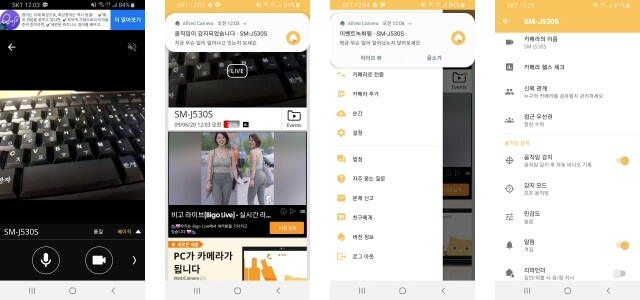
본인이 현재 사용하고 있는 스마트폰으로 알프레드 cctv 뷰어에 접속하면 위와 같은 화면이 나옵니다.
아무 것도 설정하지 않아도 자동으로 화면이 나오지만 설정을 통해 원하는 기능을 추가할 수 있습니다.
카메라 추가 버튼을 누르면 QR코드가 나오고, 다른 스마트폰이나 태블릿을 활용해서 카메라 추가가 가능합니다.
‘순간’에서는 라이브 스트리밍에 저장된 동영상이나 감지된 이벤트가 동영상에 저장되었을 경우 관리할 수 있습니다.
‘설정’에서는 알림 진동 설정이 가능합니다. 하지만 비추천합니다. 너무 많이 울려요.
‘자주 묻는 질문’에서 질문을 할 수 있지만 외국 기업이라 영어로 질문과 답변을 할 수 있습니다.
- 영어로 질문하기 위해 번역기가 필요하다면 번역기 어플 top 5에서 관련 정보를 찾으세요.
그리고 알프레드 cctv 어플 메뉴가 아닌 현재 라이브 상태인 카메라의 톱니바퀴를 누르면 다른 설정이 나옵니다. 카메라로 사용하는 스마트폰의 상태 체크, cctv 화면 공유 계정 추가를 할 수 있습니다.
가장 중요한 ‘움직임 감지 설정’에서 움직임을 감지 후 자동으로 영상으로 남기기가 가능합니다. 모든 움직임이나 사람 전용 움직임을 선택할 수 있지만 아직 기능이 완벽하진 않은 것 같습니다.
민감도와 알림, 리마인더와 일정 설정도 가능합니다. 세부적인 항목은 일단 당장 어플을 설치하고 나서 이 글을 다시 읽어보시면 이해하기가 쉬울 것입니다.
카메라로 이용할 남는 스마트폰에서는 스마트폰을 시작할 때 자동으로 실행 설정을 해놓으시면 따로 어플을 시작할 필요없이 자동으로 연결이 되므로 편합니다.
3) 알프레드 cctv 어플 사용 팁
구글 계정으로 로그인해서 실행하기 때문에 구글 아이디와 비밀번호만 알고 있다면 누구나 현재 촬영되고 있는 cctv 장면을 볼 수 있습니다. (만약 가족과 구글 아이디를 공유한다면 가족 모두가 볼 수 있겠죠.)
아이폰일 경우 애플 계정으로 로그인할 수도 있습니다. (아이폰 cctv 어플도 가능합니다.)
결제를 하면 화질이 hd로 좋아지기 때문에 더 선명하게 볼 수 있다는 장점이 있지만 우리는 cctv 기계를 사지 않고 남는 스마트폰으로 cctv를 만드는 사람이기 때문에 굳이 결제를 할 필요가 있을까싶습니다.
유료 결제를 하면 클라우드에 영상이 자동으로 저장되고, 광고도 없앨 수 있긴 합니다.(그런데 결제 하실거면 그냥 차라리 저렴한 cctv를 사세요!)
집에서 비정상적인 움직임이 만야 감지가 된다면 그 시점부터 바로 5초 단위로 녹화를 해줍니다. 그리고 야간모드를 활성화 시키면 불이 꺼져있어도 나름대로 잘 보이기 때문에 활용하기 좋습니다.
그리고 알프레드 cctv앱에는 전면카메라와 후면카메라 전환 기능이 있습니다. cctv 외부도 활용할 수 있는 것이지요.
꼭 후면카메라로만 볼 수 있는 것이 아니라 카메라를 전환할 수 있기 때문에 적절한 위치에 스마트폰으로 만든 cctv를 설치하면 양쪽 모두를 확인할 수 있는 장점이 있습니다.
그리고 와이파이만 지원하는 어플이 많은데 알프레드 cctv 어플은 데이터 사용도 지원을 합니다.
와이파이가 없는 환경(예를 들어 이사를 해서 아직 인터넷 설치를 하지 않았거나, 가족 여행 중 숙소에서 아기를 재우고 영상으로 확인하며 쉬고 싶을 때)에서 급하게 사용하기 좋습니다.
집이 아닌 곳에서 wifi에 연결한 cctv를 사용한다는 것이 보안에 안전하진 않으니, 만약 부부가 호텔에서 아기를 재우고 놀고 싶으면 둘 중 한 명의 핸드폰을 카메라로 사용하고, 나머지 스마트폰으로 cctv를 보면 안전하기도하고 좋습니다. (실제 경험담입니다!)
4) 알프레드 cctv 웹뷰어 프로그램
알프레드 cctv 어플은 PC용 뷰어를 제공합니다. CCTV PC 뷰어는 알프레드 홈페이지에 접속해야 합니다. 다만 인터넷 익스플로러는 지원하지 않으니 크롬을 설치해서 사용하시면 됩니다.
웬만하면 인터넷 익스플로러는 이제 사용을 그만하고, 다른 브라우저를 사용하세요. 익스플로러는 더이상 업데이트 되지 않습니다!
출근 후 집에 있는 애완동물이 걱정된다면 회사 컴퓨터에 뷰어를 깔고, 심심할 때마다 컴퓨터의 큰 화면으로 관찰하세요.(단, 직장 상사에게 걸리지 마세요!)
알프레드 카메라 공식 홈페이지(https://alfred.camera/)에 접속해서 우측 상단의 웹뷰어 프로그램을 누르고 자신의 구글계정으로 로그인을 하면 스마트폰으로 보는 것과 똑같은 화면을 pc에서 확인하세요.
5) 알프레드 cctv 어플의 단점
센서가 정밀하지 않기 때문에 알림이 정말 많이옵니다. 앳홈은 무시할 수 있을 수준이지만 알프레드는 지속적으로 알림이 울리므로 귀찮을 수가 있습니다.
관련 정보도 함께 읽어보세요.
- 자녀 스마트폰 관리 어플
- 공유 가계부 어플
- 공유 다이어리 어플
- 돈을 많이 벌게 해줄 호갱노노, 부동산 앱 순위, 돈 버는 어플
- 택시 등에 대한 정보
3. SeeCiTV (스마트 폰 웹캠)
소개할 5가지 어플 중 유일하게 한국에서 개발되었습니다.
1) 스마트 폰 웹캠 주요 기능 소개
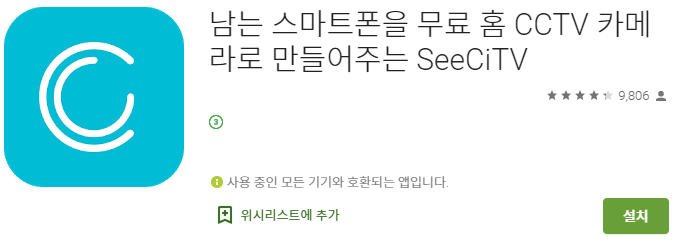
- 통신사 가입과 유심이 필요없이 wifi만으로 연결이 가능합니다.
- 지메일 아이디만 있으면 정말 간단하게 스마트폰 cctv를 연결할 수 있습니다.
- 화면을 꺼놓은 상태에서 cctv 연결을 할 때만 데이터를 소비합니다.
- 화면을 꺼놓기 때문에 배터리 낭비, 스마트폰 발열이 적습니다.
- p2p 보안접속과 카메라 접속 암호가 있어야 접속이 가능하기 때문에 외부유출 가능성이 매우 낮습니다.
- 해외에서도 이용 가능합니다.
- 딜레이 없는 고품질의 영상을 제공합니다.
- 원격으로 cctv 카메라를 끄거나 킬 수 있습니다.
2) 스마트폰 웹캠 사용법
- 먼저 두 개의 스마트폰을 준비한 뒤 구글 아이디로 동시에 로그인합니다.
- 남는 휴대폰은 스마트폰 웹캠으로 만듭니다. seecitv 어플을 실행한 후 스위치 버튼(카메라 모드로 스위치)을 누릅니다. 카메라모드 실행중이라는 메시지가 뜹니다.
- 나머지 스마트폰으로 실시간 cctv 시청을 합니다. 아기 cctv나 강아지 cctv를 확인할 수 있습니다.
3) SeeCitv 사용 팁
먼저 우측 상단의 점3개 버튼으로 침입자 감시 실행과 정기 감시 실행이 가능합니다. 침입자 감시는 움직이는 물체를 자동으로 감지하고 비디오를 녹화해줍니다.
정기 감시는 정기적으로 사진을 찍어서 뷰어(내 스마트폰)로 전송해줍니다. 그리고 둘다 모두 구글드라이브에 자동으로 저장이 됩니다.
설정에서 마이크 음성 전송 여부를 선택할 수 있고, 고급 오디오 설정이 가능합니다. 소리에 신경을 많이 쓴 것이 느껴집니다.
3-1) cctv 스마트폰 설정(카메라 설정)
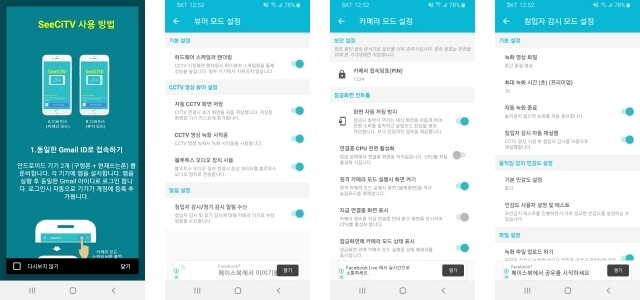
카메라 접속 암호를 변경할 수 있습니다. 뷰어 기기에서 카메라 화면을 보려면 비밀번호를 알아야 합니다.
또 화면이 자동으로 꺼지는 것을 방지하여 실시간 cctv가 꺼지는 것을 방지할 수 있습니다. 그 대신 하면 밝기를 강제로 낮추어 배터리를 절약합니다.
또 중요한 것은 후면카메라를 사용할지 전면카메라로 시작할지 설정을 할 수 있고, 해상도와, 해상도 자동 조절, 스피커폰 설정, 와이파이 설정 등 다양한 옵션을 선택할 수 있습니다. 이 부분은 직접 해보는 것이 빠를 것 같습니다.
3-2) cctv 스마트 폰 연결하기(뷰어 설정)
안쓰는 휴대폰에서는 자동 cctv화면 저장 여부, cctv 영상을 녹화할 때의 시작음, 블루투스 설정 등을 할 수 있습니다. 그리고 침입자 감시와 정기 감시 알림 수신을 수신할 지 선택할 수 있습니다.
화질이 좋은 CCTV가 많지 않지만 SeeCiTV는 1080p 해상도를 지원하지만 역시 유료입니다.(개인적으로 화질이 720p 이상만 되면 쓸만하고, 해상도가 1080p 이상이면 큰 tv에서 보지 않는 이상 비슷하다고 생각합니다.)
그리고 다른 cctv 어플에 비해 딜레이가 적은 편입니다.
cctv 어플을 스마트폰으로 만들면 가장 문제되는 것이 촬영하는 스마트폰의 발열과 배터리 문제인데, 이 어플은 배터리 소비량이 적은 편이라 배터리 문제가 일어날 확률이 낮습니다.
카메라의 ‘접속 암호 – 핀번호’가 있는데 핀번호가 있어야 접속을 할 수 있으므로 안전합니다.
cctv앱이지만 블랙박스 느낌에 가깝습니다.
만약 어떤 문제가 있을 경우 차량용 블랙박스는 상황이 발생하기 전과 발생한 후까지 같이 녹화해주는데 이 cctv 어플도 움직임을 감지한 전후 상황을 같이 녹화해주는 점이 특징입니다.
4) cctv 앱의 단점
앞의 두 cctv 앱과 달리 iOS를 지원하지 않습니다. 아이폰 cctv 어플은 불가능합니다. 고해상도 영상을 받으려면 유료 결제를 해야하는 것이 또 다른 점입닙니다.
4) cctv 어플에 대한 개인적인 생각
한국인이 만든 어플답게 한국 사람에게 최적화되어있는 느낌이 듭니다. 경쟁 cctv 어플 중 옵션 설정이 가장 세분화되어 있고, 화질도 제일 좋습니다.
이런 종류의 어플은 보통 구글플레이스토어에서 악플만 달리는데, 이 어플은 4.3점으로 평점이 좋은 편입니다.
저 같은 경우는 옵션이 많아서 좋네요. 광고 위치도 이 정도면 다른 어플에 비해서는 무난한 편이라 생각합니다. 다만 고화질 영상을 받기 위해 매달 결제해야하는 것이 약간 아쉽네요.
저화질로도 만족한다면 솔직히 우리 나라 사람이 쓰기에 제일 좋은 것 같습니다.
4. IP 웹캠 cctv
1) ip 웹캠 cctv 기능 소개
- ip 웹캠은 어떤 플랫폼에서는 카메라 뷰어를 사용할 수 있습니다.
- 플러그인을 사용하면 드랍박스나 이메일로 영상 업로드가 가능합니다.
- 센서 데이터를 수집하여 온라인에서 그래프로 확인할 수 있습니다.
- 영상 채팅을 지원합니다.
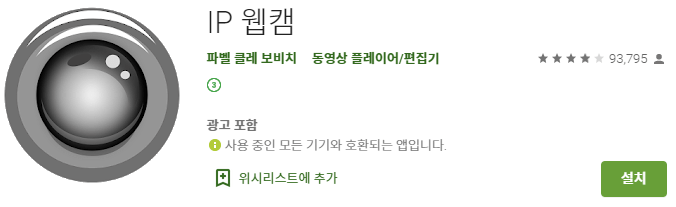
2) cctv 스마트 폰으로 보는 방법
2-1) 웹캠으로 cctv 만들기
앳홈과 비슷하게 2가지 어플을 사용해야합니다.
남는 스마트폰에는 IP 웹캠 cctv 어플을 설치합니다. 본인이 주력으로 사용하는 핸드폰에는 ip 웹캠 뷰어 lite를 설치합니다. 모두 같은 개발자가 만들었으니 검색하기는 쉽습니다.
카메라가 될 공기계 스마트폰에서 설정을 맨 아래로 내린 뒤 ‘서버 시작’을 터치합니다. 그러면 바로 카메라로 전환이 되면서 본인의 아이피 주소가 나옵니다.
2-2) ip 웹캠 cctv 설정하기
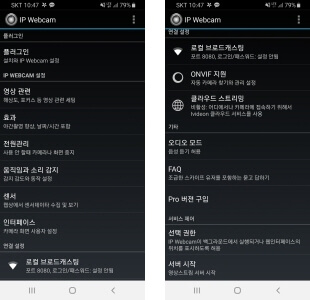
다음으로 뷰어가 될 스마트폰(본인이 평소에 들고 다니는 핸드폰 cctv)으로 아래의 +버튼을 터치한 뒤, ip 카메라, dvr, nvr을 선택합니다.
그런 다음 카메라가 된 스마트폰의 초기화면에 나오는 ip와 port를 입력해줍니다. 다른 사람이 들어오지 못하도록 로그인 id와 비밀번호를 설정합니다. 로그인 설정을 하지 않으면 아무나 들어와서 볼 수 있습니다. 주의하세요!
이 과정까지 마치면 기본적인 세팅은 끝났습니다.
3) ip 웹캠 cctv 웹뷰어
아이피 주수와 포트 번호를 알면 pc 인터넷 브라우저의 검색창에 ‘아이피주소:포트 번호’를 입력합니다. 비밀번호를 설정했기 때무넹 사용자 이름과 비밀번호를 입력합니다.
세부 설정을 pc에서도 할 수 있지만 우리는 이미 스마트폰에서 완료했으니 넘어갑니다. 그리고 바로 볼 수 있습니다.
설정에서 플러그인과 다양한 영상 관련 세팅들(해상도와 영상 저장 설정 등), 다양한 효과 세팅, 전원 관리 세팅, 움직임과 소리를 감지하는 세팅, 센서 데이터, 인터페이스까지 모두 조절까지 모두 본인의 입맛대로 설정할 수 있습니다.
특히 해상도는 1080p까지 설정이 가능하고 무료로 이용할 수 있어서 매우 좋습니다.(경쟁 cctv 어플은 1080p 자체를 지원하지 않거나 지원하더라도 유료입니다.)
그렇지만 ip 웹캡도 프리미어 일부 기능의 경우 프로버전을 구입해야 사용할 수 있습니다.
4) 개인적인 의견
이 글에서 소개한 cctv 어플 중 사용법이 가장 어렵습니다.
그러나 본인이 잘 사용할 수만 있다면 해킹당할 위험이 거의 없고, 아주 다양한 세팅을 본인이 직접할 수 있기 때문에 공부를 하고 쓰시면 좋겠네요.
옵션이 정말 다양하기 때문에 설정만 잘 하면 본인이 원하는 기능을 구현하기에 가장 좋은 cctv앱이라고 생각합니다.
5. WardenCam (실시간 cctv 어플)
1) 워든캠의 기능
- 와이파이 3g. 4g, 모두 지원 가능
- 움직임 감지와 경기 이메일, 감지 예약 기능을 포함
- 상시 녹화와 uhd 화질의 비디오 제공
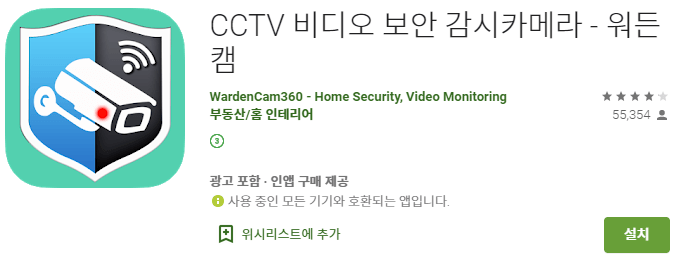
- 무료로 클라우드 저장 기능 제공 (구글 드라이브, 드랍박스 등)
- 양방향 오디오 가능, 소리를 들을 수도 있고, 내보낼 수도 있습니다.
2) cctv 실시간으로 확인하기
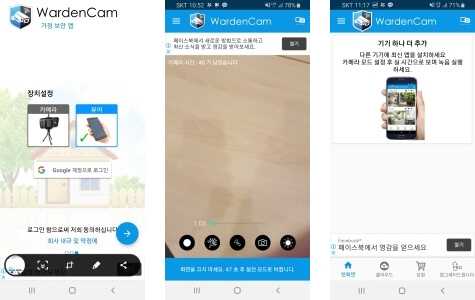
사용법은 다른 앱과 거의 비슷합니다. 스마트폰 2대에 워든맴 어플을 깔고, 하나는 카메라, 하나는 뷰어로 바꿉니다. 카메라 모드로 쉽게 전환이 가능하며, 세부 설정이 가능합니다.
‘모션 인식 감도’ 설정에서 인식의 감도를 5단계로 조절할 수 있어서 좋습니다. 그 외에도 예약, 나이트비전 등 다른 어플이 지원하는 기능들을 비슷하게 지원합니다.
또 워든캠 역시 안드로이드 스마트폰, 아이폰 cctv 어플 모두 지원합니다. 움직임을 감지하면 경고 이메일 알림을 보내줍니다.
그리고 현재 촬영중인 남는 스마트폰으로 소리를 내보낼 수도 있습니다. 만약 아이가 안정을 원하거나 강아지, 고양이가 심심해 하면 목소리를 들려줘도 좋을 것 같습니다.
스마트폰 CCTV 어플에 대한 개인적인 생각
지금까지 다양한 cctv 어플에 대해 알아보았습니다.
사용법은 거의 대부분 비슷합니다만 약간의 기능, 그리고 보안 관련 문제들은 차이가 있으므로 설명한 내용을 바탕으로 본인이 좋은 cctv 어플을 선택해서 사용하면 되겠습니다!
개인적인 팁을 하나 더 추가하자면 카메라로 사용할 스마트폰에 광각렌즈를 사서 끼우세요. 더 넓은 화면을 볼 수 있어서 좋습니다. 저렴한 렌즈로 사도 쓸만하니 오래 쓰신다면 구매하시것이 좋습니다.
그리고 가장 중요한 것은 cctv 해킹을 당하지 않는 것입니다. 꽤 좋은 스마트폰 cctv 만들기는 쉽지만 해킹의 위험이 전혀 없는 cctv 어플은 존재하지 않습니다.
아래의 기사를 보면 cctv 어플의 보안 문제를 확인할 수 있습니다.

그러므로 우리는 비밀번호를 최대한 어렵게 만들고, 실수로라도 비밀번호를 노출하지 않으며, 암호를 자주 바꾸는 등 보안에 신경을 써야합니다.
또, 실시간 cctv가 필요 없는 상황에서는 꺼두는 것도 좋은 방법입니다.
아무튼 본인이 직접 만든 cctv로 아기와 강아지를 잘 지켜주세요.
다른 좋은 글도 많으니 연관 포스트나 인기 포스트를 눌러 더 좋은 정보를 확인하세요!
특히 부부와 육아, 교육에 대한 정보글이 많습니다. 아래의 관련 인기글을 눌러서 유익한 정보를 획득하시길 바랍니다.
아래의 공유 버튼을 눌러 마음껏 퍼가셔도 좋습니다. (상업적인 이용 제외)
단, 퍼가실 때 반드시 출처: URL을 표기해주세요.